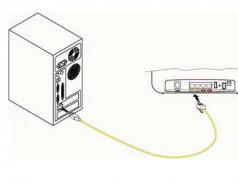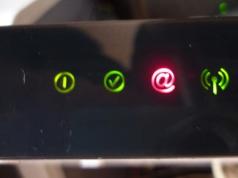Gyors használati útmutató Sagemcom Fast 2804 v7 (PDF, Rus, 0,2 Mb)
Leírás Sagemcom Fast 2804 v7
A Sagemcom Fast 2804 v7 jellemzői
NAGY SEBESSÉGES CSATLAKOZTATÁS
Az F@st2804, v7 router modern nagy teljesítményű központi processzorral rendelkezik, amely
lehetővé teszi az internet elérését maximális sebességgel, és azt is teszi
Lehetőség van több nagyfelbontású IPTV csatorna egyidejű megtekintésére.
MODERN VEZETÉK NÉLKÜLI INTERFÉSZ
Az F@st2804, v7 router kompatibilis a 802.11b/g/n WFA specifikációval, és rendelkezik a konfigurációval
„2x2” átviteli és vételi rész - ez lehetővé teszi, hogy valós kapcsolati sebességet érjen el akár
80 Mbit/sec. Az útválasztó támogatja a modern biztonsági protokollokat: WEP, WPA, WPA2,
szűrés MAC-címek alapján. Ezen kívül a router rendelkezik automatával
rádiócsatorna választás és külön gomb indikátorral a maximumot biztosítva
a vezeték nélküli eszközök WPS protokoll használatával történő csatlakoztatásának egyszerűsége és kényelme. Router is
van egy további gomb a testen a vezeték nélküli interfész kényelmes aktiválásához.
HOZZÁFÉRÉS A MULTIMÉDIA TARTALOMHOZ
Multimédiás tartalomhoz való hozzáférés biztosítása bármely eszközön és bármikor
idő, az F@st2804, v7 router 1.5-ös verziójú DLNA-kiszolgálóként is működhet,
támogatja a Samba, Webdav és UPnP protokollokat a multimédiás tartalom továbbításához
(fotó, videó, zene) helyi hálózaton keresztül. Két USB 2.0 Host csatlakozó jelenléte lehetővé teszi
nyilvános hozzáférést biztosít egy külső USB-meghajtóhoz, valamint egy USB-nyomtatóhoz.
TELJES IP-ROUTER
Az F@st2804, v7 támogatja a legtöbb modern IP-szolgáltatást, amely a dupla lejátszásra alkalmazható
routerekhez:
. IPv6
. Teljes sebességű IP-útválasztás
. RIP V2/V3, IGMP proxy/snooping
. DHCP szerver/relé/kliens
. DNS szerver/relé, dinamikus DNS
TÁVIRÁNYÍTÓ
A beépített TR-069 kliens lehetővé teszi a Kezelő számára, hogy teljes ellenőrzést gyakoroljon és
a router távoli beállítása a felhasználó oldalán. Erre a feladatra is lehet
Szokásos eszközöket is alkalmaztak: HTTP, FTP frissítés.
NAT és TŰZFAL
Az F@st2804, v7 tűzfalat tartalmaz a következő funkciókkal:
. Állapotalapú csomagellenőrzés
. Teljes cím/port/protokoll szűrés
A forgalom tűzfalon és NAT-on keresztül történő áthaladását a következőkhöz lehet beállítani
alkalmazások:
. VPN: PPTP vagy IPSec
. SIP és H.323 alapú VoIP szolgáltatások
. A legnépszerűbb webes alkalmazások
MINDIG CSATLAKOZTATVA
Külső 3G USB modem használatával az F@st2804, v7 router képes megszakítás nélküli internet-hozzáférést biztosítani.
Ha a fő csatorna (ADSL vagy WAN ETH) elérhetetlenné válik, az útválasztó automatikusan átvált a tartalék 3G csatornára.
Hibák a Sagemcom F@st 2804 router beállításakor
Elméletileg nem jelent problémát a Sagemcom F@st 2804, v7 router beállítása a Rostelecomtól. A router bérbeadása után (pár éve) azonnal rákötöttem a készüléket a számítógépre, a meghajtóba betettem a mellékelt lemezt a szoftverrel (Settings Wizard program), és pár perc múlva már működött is az internet. Néhány napja ugyanazt a routert kellett beállítani egy másik előfizetőhöz, de a lemezről történő beállítás a piros lámpa kigyulladásával ért véget. Azok. Az Internet LED jelzőfény (@ szimbólummal - kutya) jelezte, hogy nincs internetkapcsolat.

A piros lámpa @ ikonnal világít az útválasztón – az internet nem elérhető
Ez általában azt jelzi, hogy helytelen beállításokat adtak meg. Mivel a beállítás lemezről történt, így csak a bejelentkezési név és a jelszó megadásakor hibázhattam, de az a bökkenő, hogy előzőleg a Jegyzettömbbe „kalapáltak” és egyszerűen kimásoltam és beillesztettem, pl. a hiba megszűnt. Többször visszaállítottam a beállításokat a gyári beállításokra, és megpróbáltam újra konfigurálni a routert a mellékelt lemez segítségével, az eredmény nem változott.
Tájékoztatásul emlékeztetem, hogy a Reset gombbal visszaállíthatja a routert a gyári beállításokra. Ahhoz, hogy hozzáférjen, használjon gemkapcsot vagy fogpiszkálót.

Hibaüzenetek a beállítás során
A „tamburával táncol” során különféle hibák történtek, amelyeket lentebb a képernyőképeken mutatunk be.

„A varázsló nem észlelte az útválasztót” - ez azt jelenti, hogy a telepítőprogram egyáltalán nem „látja” az útválasztót


„Az útválasztó nem elérhető” – az üzenet a Wi-Fi beállítási szakaszában jelent meg. Egyszerűen fogalmazva, a számítógép ismét „elvesztette” az útválasztót
Megpróbáltam a webes felületen keresztül belépni a beállításokba (IP 192.168.1.1 , bejelentkezési név és jelszó admin), de nem tudtam megtenni. Észrevettem, hogy a webes felületen keresztül problémamentesen be lehet jelentkezni, ha a beállításokat visszaállítják a gyári beállításokra. Az interneten olvastam, hogy a LAN kábelt a második csatlakozóhoz kell csatlakoztatni, és az IE (Internet Explorer) böngészőt kell használni. Jaj, a trükk is kudarcot vallott.

Nem lehet elérni az útválasztó webes felületét, bár az IP-cím helyesen van megadva - 192.168.1.1
Hol turkált a kutya?
Miután sikertelenül próbáltam a piros kutyát zöldre változtatni, tévesen arra a következtetésre jutottam, hogy a router meghibásodott. Felvettem a kapcsolatot a Rostelecom műszaki támogatásával (az ingyenes műszaki támogatás telefonszáma 8 800 100 08 00), és kérést hagytam. Másnap reggel vártam a hívást, és megtudtam a legfontosabb információkat - Az útválasztó beállításakor a hálózati kábelt a 3-as porthoz kell csatlakoztatni, és nem a 2. számú, ahogy azt az online forrás jelezte.

A router beállításakor a hálózati kábelt a LAN3 csatlakozóhoz kell csatlakoztatni - a Sagemcom 2804 routeren fehér tokban, zölddel van jelölve
Miután csatlakoztattam a kábelt a megfelelő csatlakozóhoz, be tudtam lépni a Sagemcom F@st 2804 beállításaiba a webes felületen keresztül, és megértettem, miért vált pirosra a „kutya” ikon, miután megpróbáltam konfigurálni a lemezről. Kiderült, hogy a bejelentkezési adatok és a jelszó nem kerültek mentésre a lemezről a konfiguráció után - a megfelelő mezők üresek voltak!

A felhasználónév és jelszó megadása után az Internet működni kezdett.

A „kutya” ikon zöldre vált – működik az internet! Ügyeljen az Ethernet porthoz való csatlakozás ikonjára - a „3” szám kigyullad mellette, jelezve, hogy a kábel a LAN3-hoz csatlakozik
Tényleg ilyen egyszerű?
Amint azt a további ürülékeim is mutatták, a Beállítások varázsló segítségével történő konfiguráció még akkor is hibákkal végződhet, ha a hálózati kábel a LAN3 csatlakozóhoz csatlakozik.

Ha jól értem, a „PPPoE kapcsolat jelenléte” és a „Kapcsolat a Rostelecom szerverhez” hibák azt jelzik, hogy a bejelentkezési/jelszópárt hibásan adta meg, bár ismét átmásoltam az adatokat a Jegyzettömbről. Ahogy valószínűleg már sejtette, a bejelentkezési név és a jelszó ismét nem lettek elmentve az útválasztó beállításaiban.
A probléma megoldásának két módja van:
- Menjen a beállításokhoz a webes felületen keresztül, és adjon hozzá egy bejelentkezési nevet és jelszót;
- Indítsa újra az útválasztó beállítását a lemezről.

Lehetséges volt felesleges fejfájás nélkül?
Gyakran előfordul, hogy csak akkor vesszük fel az utasításokat, ha valamit elrontottunk :) Ha a Sagemcom F@st 2804, v7 router papíron lévő utasításait veszed, akkor az nem mond semmit arról, hogy hálózati kábelt kell csatlakoztatni a LAN3 csatlakozó. Ez azonban egyértelműen jelezve van a CD-ről telepített Telepítővarázsló használatakor.

Hogy őszinte legyek, egyáltalán nem figyeltem erre az árnyalatra, talán annak a ténynek köszönhető, hogy korábban, amihez a portszám nem kritikus. Általában kíváncsi vagyok, miben különbözik a Sagemcom 2804 LAN3 portja a többitől?
következtetéseket
- A Rostelecom Sagemcom F@st 2804 v7 univerzális útválasztójának beállításakor csatlakoztassa a hálózati kábelt a LAN3 porthoz (zöld jelzéssel).
- Az útválasztó webes felületen keresztüli beállításával járó nehézségek elkerülése érdekében használja a mellékelt CD-n található Beállítások varázslót. Ha nincs CD-je, töltse le a Beállítások varázslót a Sagemcom hivatalos webhelyéről (az okos szoftver neve „Automatikus konfigurációs és firmware-frissítő/helyreállító program”, röviden beállítási program).
- Néha érdemes elolvasni az utasításokat – sok esetben ez megkíméli a felesleges fejfájástól.
- Tanuljunk mások hibáiból, és különösen a mieinkből. Ehhez ne felejtse el könyvjelzővel ellátni az oldalt :)
Nyissa meg a böngészőt, és írja be a 192.168.1.1 kódot a címsorba. A beállítások megadásához használja bejelentkezési adatait admin, Jelszó admin.
Az útválasztó konfigurálása az internethez való csatlakozáshoz 3 lépésből áll:
1. Törölje az előző konfigurációt.
2. Fizikai interfész beállítása (2. rétegű interfész konfigurálása, amely jelzi, hogy melyik LAN portot használja WAN portként a kábel csatlakoztatásához FTTB).
3. Logikai WAN interfész konfigurálása a 2. pontban meghatározott fizikai interfésszel való együttműködésre (a WAN interfész konfigurálása az internethez való csatlakozás beállítási paramétereivel).
Törölni kell a konfigurációban alapértelmezés szerint telepített összes korábban létrehozott logikai interfészt, és létre kell hozni egy új 2. rétegű interfészt (ETH WAN) az internethez való csatlakozáshoz. Ehhez a menüpontba kell lépni További beállítások -> WAN szolgáltatás, jelölje be a jelölőnégyzeteket a Törlés oszlopban minden egyes interfészsorban, majd kattintson a „Törlés” gombra.
Ezután új fizikai felületet kell konfigurálnia az internethez való csatlakozáshoz. Ehhez lépjen a menüpontba További beállítások -> Layer 2 interface -> ETH interfész, majd kattintson a „Hozzáadás” gombra.
Megjelenik a paraméterválasztó ablak ETH WAN amelyben ki kell választani az ETH portot és a csatlakozási módot. Mivel az útválasztó 4-es portja WAN-portként lesz használva az internethez való csatlakozáshoz, portként ki kell választania az ETH-t. eth3/eth3.

Ha van lehetőség VLAN MUX(Több kapcsolat egy vlan-on keresztül), akkor aktiválnia kell. A beállítások mentéséhez kattintson az „Alkalmaz/Mentés” gombra. Ezt követően létrejön a felület

A teremtés után ETH Létre kell hozni a 2. réteg interfészt HALVÁNY szolgáltatás. Ehhez lépjen a menüpontba További beállítások -> WAN szolgáltatás, majd kattintson a „Hozzáadás” gombra

Ezután megjelenik a WAN szolgáltatás interfész konfigurációs ablaka, amelyben az előző lépésben létrehozott 2. réteg interfészt kell kiválasztani (esetünkben ez eth3/eth3)

A következő oldalon a WAN szolgáltatás típusát kell kiválasztani – PPP Etherneten keresztül. A WAN szolgáltatás leírása mező változatlan marad.

A PPP-felhasználónév mezőbe az Ügyfél bejelentkezési nevet, a PPP-jelszó mezőbe pedig a szerződéskötéskor kiadott jelszót írja be.
A „Routing-Default Gateway” ablakban a létrehozott ppp1.1 WAN interfésznek a Selected Default Gateway Interfacesnek kell lennie.

A DNS-kiszolgáló interfészének kiválasztására szolgáló ablakban a ppp1.1-nek is a bal oldalon kell lennie 
A beállítások alkalmazásához kattintson az „Alkalmaz/Mentés” gombra.

IP-TV beállítása
STB set-top box csatlakoztatásához be kell állítani a megfelelő virtuális interfészt (WAN szolgáltatást) az útválasztón. Alapértelmezés szerint az STB set-top box kábelének az útválasztó 1. számú LAN-jához kell csatlakoznia. Ha több TV set-top boxot kell csatlakoztatnia, akkor a szolgáltatás stabil és megfelelő működéséhez konfigurálnia kell az interfészek csoportját
A bal oldali menüben További beállítások -> Layer 2 interfész -> WAN szolgáltatás, majd kattintson a „Hozzáadás” gombra.
A kiválasztott interfészt a következőre kell állítani eth3/eth3. A WAN szolgáltatás konfigurációs választó ablakában ki kell választani a WAN szolgáltatás típusát – Áthidalás. A szolgáltatás leírása változatlanul hagyható. A beállítások alkalmazásához kattintson az „Alkalmaz/Mentés” gombra.
Interfész csoportosítás
Az interfész csoportosítása azért történik, hogy elkülönítsék a videóforgalmat a kliens helyi hálózatának egyéb típusú forgalmától. És azt is, hogy az STB set-top box dinamikusan kapjon IP-címet a szolgáltató hálózatától, és ne az útválasztó DHCP-kiszolgálójától.
Az interfészek csoportosításához lépjen a bal oldali menü További beállítások -> Interfész csoportosítása menüpontba. A létrehozáshoz kattintson a „Hozzáadás” gombra. A paramétereket a képernyőképen látható módon állítjuk be

Most az útválasztó úgy van beállítva, hogy IP-TV televíziót nézzen. A fenti konfigurációban az STB kábelét az útválasztó LAN1-jéhez kell csatlakoztatni. Ha az Ügyfélnek 2 db STB set-top boxa van, akkor két eth0 és eth1 portot össze kell vonni egy IP-TV csoportba. Ennek megfelelően a set-top boxok a LAN1 és LAN2 portokhoz csatlakoznak.
Javítók lettek: 4 517